Kui teie MacBooki või Windowsi sülearvuti on viimastel jalgadel, võib teil olla kiusatus asendada see Chromebookiga. Aga kas olete huvitatud madalamast hinnast või kasutamise lihtsusest, tasub kindlasti veenduda, et see vastab teie vajadustele enne raha üleandmist.
Ma kasutan peamiselt MacBook Pro'i, kuid mul on oma Windows 10 sügelemise kriimustamiseks Asus ZenBook Flip, ja ma hakkasin hiljuti kasutama Toshiba Chromebooki 2. Igal masinal on oma tugevad ja nõrgad küljed, kuid ma leian, et kasutan Chromebooki üha enam. Jällegi veedan suurema osa ajast oma MacBookile Chrome'i ja Google Docsiga, nii et Chromebook oli minu jaoks loomulik. Teie läbisõit, nagu nad ütlevad, võivad erineda.
Ükskõik, kuidas sülearvutit kasutate, on Chromebooki erinevusi traditsioonilisest sülearvutist ja piirkondadest, kus nad ei ole nii erinevad. Vaatame.
1. Operatsioonisüsteem
Peamine erinevus on muidugi operatsioonisüsteem. Chromebook töötab Google'i Chrome OS-is, mis on põhimõtteliselt selle Chrome'i brauser, mis on natuke riietatud Windowsi töölauale. Windowsi Start nupuga sarnane otsingunupp paikneb vasakus alumises nurgas tegumiribal koos Gmaili, Google'i dokumentide ja YouTube'i otseteedega.
Olekuriba asub alumises paremas nurgas, mis tagab kiire juurdepääsu Wi-Fi, Bluetooth, helitugevusele ja seadetele. Õndsalt eemaldatud seadete paneelil saate valida taustpildi ja teema ning saate muuta puuteplaadi, klaviatuuri ja kuva sätteid.
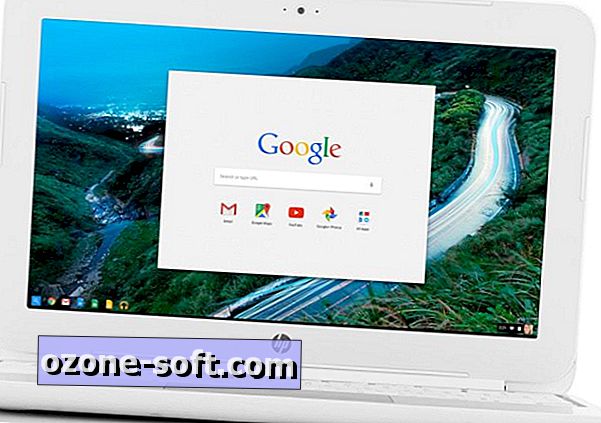
", " modalTemplate ":" {{content}} ", " setContentOnInit ": false} '>
Kuna Chrome OS on veidi rohkem kui Chrome'i brauser, on see Windowsi ja MacOSiga võrreldes väga kerge. Isegi madalate osade korral tunnevad Chromebookid õrnaid. Veelgi parem, see värskendab ennast automaatselt ja värskendused võtavad osa Windowsi ja Maci värskenduste installimise ajast.
Põhjus, miks mulle meeldib Chromebook nii palju, on selle lihtne hooldus. See toimib lihtsalt ilma igasuguste jõupingutusteta minu poolt. Alati elab koheselt elu ja mitte kunagi ei lase mul istuda läbi frustratingly long update ja restart rutiin.
2. Rakendused, mida see töötab, ja viis, kuidas see rakendusi kasutab
Google pakub mõnele tuttavale puudutusele, et Windowsi teisendused tunneksid operatsioonisüsteemiga rahulikult, kuid sarnasused peatuvad rakenduse avamisel. Enamik Chromebooki rakendusi käivitatakse Chrome'is uue vahekaardina. Eraldi aknas avatakse käputäis failid, hankige abi ja Chrome Remote Desktop.
Erinevalt Mac OS Sierrast ja Windows 10-st kasutab Chrome OS ainult veebirakendusi ja ei lase teil alla laadida rakendusi. See tähendab, et Photoshop, Skype, iTunes või muud mitte-Chrome'i rakendused ei pruugi kasutada.
Chrome'i veebipoest leiate alternatiive, sealhulgas Microsofti enda veebiversioone. Võite kasutada Wordi, Exceli, Outlooki, Powerpointi ja teisi. Ja Chrome'i kohalikud Google'i dokumendid ja lehed saavad töödelda Wordi ja Exceli faile.
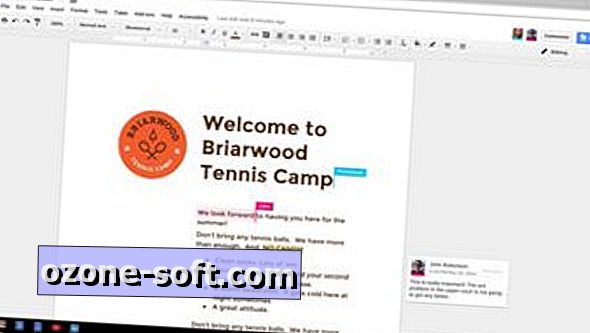
", " modalTemplate ":" {{content}} ", " setContentOnInit ": false} '>
Hoolimata veebirakendustest, ei pea te Chromebooki käivitamiseks internetiühendust kasutama. Saate Google Docsit muuta võrguühenduseta ja vaadata filmides ja esitlustes Google Play'is offline. Sa ei pruugi korraga alla laadida rohkem kui ühte filmi, kuid Chromebook saab teid lennata Wi-Fi-tasemeta lennukil.
Google'i ja Chromebooki divisjonid on samuti ühinenud, et tuua Android-rakendused Chromebookidesse, mis algas sel aastal. Kõigil Chromebookidel ei ole puuteekraane, mistõttu peate harjuma juhtima Androidi tegevust klaviatuuri ja puuteplaadi abil, mitte ekraani puudutamisel ja pühkimisel.
3. Kui palju see maksab
Te ei pea maksma Windowsi tarkvara litsentsi või selle Apple'i logo eest, mis muudab Chromebooki odavamaks kui ükski MacBook ja enamik Windowsi sülearvuteid. Chromebookid alustavad vähem kui $ 200 (rahvusvahelised hinnad algavad umbes £ 160 või AU $ 300) ja ei saa mõne erandiga palju üle 500 $ (umbes 410 naela või 660 USA dollarit). Selles hinnaskaalas on mõni algtaseme Windowsi sülearvuti, kuid nad ei saa Photoshopit paremini käivitada kui Chromebook.
4. Selle ehitamise kvaliteet ja kuvamine
Chromebookid ja eelarve Windows sülearvutid on väljastpoolt eristamatud. Tavaliselt on neil plastikust korpused ja madala resolutsiooniga kuvarid; sile, alumiinium Retina Display MacBooks, mida nad ei ole. Veelgi enam, isegi kõige odavam MacBook on umbes neljakordne Chromebooki maksumus.
Ma valisin Toshiba Chromebooki 2, sest see on üks väheseid täispikka HD-ekraaniga mudeleid. Enamik Chromebookide funktsioone kuvatakse eraldusvõimega 1 366x768. Lisaks suhteliselt kõrgele kuvarile väldib Chromebook 2 paljude eelarve sülearvutite lõkse. Plastist šassii ei ole kohutav, klaviatuur ei ole särav ja puuteplaat ei ole kaval.
5. Kui palju ladustamist see varustab
Chromebookid võtavad vastu veebi ja veebi salvestamise. Saad kiire SSD, kuid see ei paku palju ruumi. Mõnedel Chromebooki mudelitel on 64 GB SSD-d, kuid enamikul neist on 16 GB või 32GB SSD-d. Sissepääsutaseme Windows 10 sülearvuti SSD võib olla nii väike kui 32 GB, kuid teised on varustatud suurema, kuid aeglasema 500GB kõvakettaga.
Kohaliku salvestamise puudumise kompenseerimiseks viskab Google Chromebooki ostuga 100 GB tasuta Google Drive'i ruumi kaheks aastaks.
6. Kuidas see teie printerit käsitseb
Chromebooki ei saa lihtsalt USB-printeriga ühendada ja printimist alustada. Paljude asjade hulgast, mida Chrome'i ei saa alla laadida ja installida, on printeridraiverid, nii et peate Google'i pilvprintimise abil marsruuterite oma veebisaidil trükkima. Sa pead pilvevalmis printeriga, mis võib ühenduda otse veebiga, või saate kasutada klassikalist printerit, mis on ühendatud Windowsi või Maciga.

", " modalTemplate ":" {{content}} ", " setContentOnInit ": false} '>
Kokkuvõtteks võib öelda, et Chromebookil on eelarve Windows sülearvuti välimus, see ei pruugi kõik teie lemmikrakendused töötada, ei paku palju kohalikku salvestust ja võib olla veidi keerulisem, kui teil on vanem printer.
Aga ärge kirjutage Chromebooki maha. See töötab lahja operatsioonisüsteemiga, nii et see toimib hästi madalate osadega. Minu Toshiba Chromebook 2 tundub oma Intel Celeroni protsessoriga ja 4 GB RAM-iga rahulikult ja selle aku kestab tavalisel kasutamisel umbes 7 kuni 8 tundi.
Aga tõesti, mulle meeldib see kõige paremini, sest see ei vähenda mulle kõige lihtsamalt uuendusi. Minu Chromebook töötab lihtsalt, ilma et teil oleks vaja jõudu ja pidevalt uuendada keerulisemat, laiaulatuslikku operatsioonisüsteemi; see on alati sisse lülitatud ja valmis minema, kui seda vaja.












Jäta Oma Kommentaar